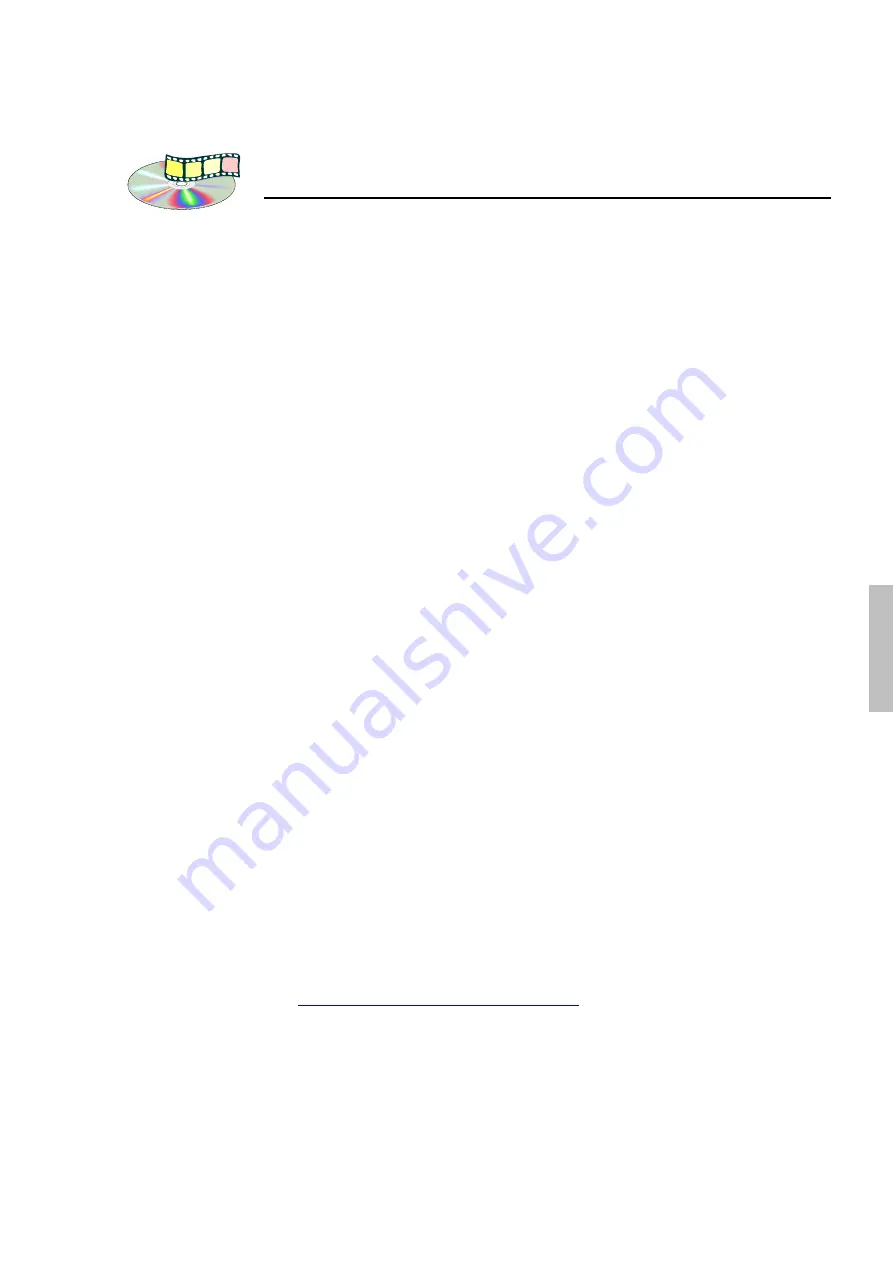
Guia de início rápido
3
P
or
tugu
ês
Instalação do software
1. Insira o CD-ROM do Studio em sua unidade de CD-ROM.
Se você tiver o recurso
Execução automática
ativado para sua unidade de
CD-ROM, o programa de instalação será executado automaticamente.
Caso você não tenha o recurso
Execução automática
ativado, navegue até
sua unidade de CD-ROM e clique duas vezes em
Setup.exe
.
2. Selecione o idioma da sua escolha.
3. Verifique se existe uma versão anterior. Se não for encontrada uma
versão anterior do Studio em seu sistema, será solicitado a você que
insira o CD-ROM de sua versão anterior em sua unidade de CD-ROM.
4. Personalize sua instalação do Studio digitando seu nome, país,
endereço de e-mail (opcional) e número de série.
5. Registro. A seguir será dada a você a possibilidade de registrar sua cópia
do Studio. Você pode fazer rápida e facilmente o registro usando sua
conexão com a Internet. O registro é importante por quatro razões:
Você receberá gratuitamente um pacote de efeitos bônus com o registro.
O registro é necessário para receber apoio técnico.
O registro permite à Pinnacle Systems informá-lo de atualizações grátis do
software Studio.
O registro permite a você usufruir de ofertas especiais e promoções da
Pinnacle Systems.
6. Aceite os termos da licença do software Studio (clique em
Concordo
).
Caso você não aceite ou compreenda os termos, você deve devolver
imediatamente este produto a seu revendedor.
7. Escolha a instalação
Típica
(recomendável). Somente os usuários do
computador experientes devem escolher
Personalizada.
8. Clique em
Avançar
até a instalação ficar concluída.
9. Reinicie. Em alguns casos pode ser solicitado a você que reinicie seu PC.
10. Instalación del controlador. Siga las indicaciones en pantalla para instalar
el controlador.
11. Cuando aparezca un recordatorio, inserte el DVD de contenidos de
Studio en la unidad de DVD. Se você tiver o recurso
Execução
automática
ativado para sua unidade de DVD, o programa de instalação
será executado automaticamente. Caso você não tenha o recurso
Execução automática
ativado, navegue até sua unidade de DVD e clique
duas vezes em
Setup.exe
. Se você não tiver uma unidade de DVD, você
pode solicitar o tutorial, o manual eletrônico e o conteúdo bônus
separadamente em CD ROMs em
http://www.pinnaclesys.com/studio9cd
.
12. Instale software adicional. Se você recebeu quaisquer efeitos adicionais
ou conteúdo com sua atualização do Studio, instale-os agora inserindo
o(s) CD-ROM(s) ou o DVD em sua unidade de CD-ROM ou DVD. Se
você tiver o recurso
Execução automática
ativado para sua unidade de
CD-ROM ou DVD, o programa de instalação será executado
automaticamente. Caso você não tenha o recurso
Execução automática
ativado, navegue até sua unidade de CD-ROM ou DVD e clique duas
vezes em
Setup.exe
.
Содержание MovieBox Deluxe
Страница 3: ...Pinnacle MovieBox Deluxe Professional Quality Movie Making QUICK START GUIDE...
Страница 11: ...Pinnacle MovieBox Deluxe Cr ation de Film de Qualit Professionnelle GUIDE DE DEMARRAGE RAPIDE...
Страница 19: ...Pinnacle MovieBox Deluxe Realizaci n de pel culas de calidad profesional MANUAL BREVE DE INSTRUCCIONES...
Страница 27: ...Pinnacle MovieBox Deluxe Produ o de Filmes de Qualidade Profissional GUIA DE IN CIO R PIDO...










































